Ανακτήστε τα χαμένα / διαγραμμένα δεδομένα από υπολογιστή, σκληρό δίσκο, μονάδα flash, κάρτα μνήμης, ψηφιακή φωτογραφική μηχανή και πολλά άλλα.
Οι πιο αξιόπιστες μέθοδοι για την επιδιόρθωση κατεστραμμένων αρχείων ZIP και την ανάκτηση μετά
 Ενημερώθηκε από Κάποιος Λιάμ / 23 Δεκεμβρίου 2022 09:20
Ενημερώθηκε από Κάποιος Λιάμ / 23 Δεκεμβρίου 2022 09:20Η καλύτερη μορφή για την αποθήκευση πολλών αρχείων και την απελευθέρωση αποθηκευτικού χώρου είναι η μορφή αρχείου ZIP. Μερικοί άνθρωποι χρησιμοποιούν αυτήν την τεχνική για να συμπιέσουν τους χώρους αποθήκευσης των δεδομένων τους. Για παράδειγμα, πρέπει να υποβάλετε έγγραφα και φωτογραφίες στους συναδέλφους σας. Μπορείτε να δημιουργήσετε έναν φάκελο ZIP για να τα στέλνετε μόνο σε έναν φάκελο αντί να στέλνετε τα αρχεία σας ένα προς ένα.
Ωστόσο, εάν το αρχείο ZIP είναι κατεστραμμένο, δεν θα μπορείτε να προβάλετε τα αρχεία σας. Είναι σοβαρό πρόβλημα αν συμβεί αυτό. Ευτυχώς, θα ανακαλύψετε τις μεθόδους για να διορθώσετε κατεστραμμένα αρχεία ZIP. Αργότερα, μπορείτε να χρησιμοποιήσετε ένα εργαλείο ανάκτησης δεδομένων για να τα επαναφέρετε.
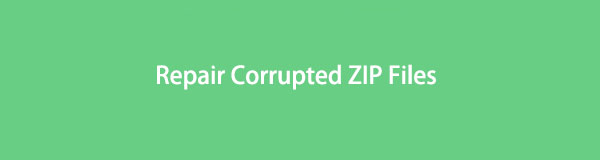

Λίστα οδηγών
Μέρος 1. Γιατί το αρχείο ZIP είναι κατεστραμμένο
Η λήψη μηνυμάτων σφάλματος μπορεί να είναι ένδειξη κατεστραμμένου αρχείου ZIP. Σε αυτήν την περίπτωση, είναι αδύνατο να ανοίξετε τα αρχεία. Πρέπει πρώτα να διορθώσετε το πρόβλημα για να αποκτήσετε πρόσβαση στα βασικά αρχεία σας. Εάν βιάζεστε, αυτό θα προκαλέσει παρεμβολές στον χρόνο σας. Όταν διαβάζετε αυτό το άρθρο, μπορεί να σας διαβεβαιώσει ότι θα διορθώσετε τα αρχεία ZIP μόνο για λίγα δευτερόλεπτα! Πριν από αυτό, πρέπει να ανακαλύψετε τι προκαλεί αυτά τα μηνύματα σφάλματος στην οθόνη σας. Οι αιτίες αναφέρονται σε έναν αριθμητικό κατάλογο. Χρειάζεται μόνο να εντοπίσετε το πρόβλημα στο αρχείο ZIP πριν την αντιμετώπιση προβλημάτων.
- Η συσκευή που χρησιμοποιείτε μπορεί να είναι ελαττωματική.
- Υπάρχουν προηγούμενες επιθέσεις ιών και κακόβουλου λογισμικού στη συσκευή.
- Η συσκευή απενεργοποιήθηκε λόγω διακοπής ρεύματος ή βλάβης.
- Τερματίζετε τη συσκευή του υπολογιστή ενώ αποθηκεύετε το αρχείο ZIP.
Βρήκατε ήδη τις αιτίες για τις οποίες το αρχείο ZIP είναι κατεστραμμένο; Εάν ναι, είναι καιρός να τα διορθώσετε αμέσως για να μειώσετε τον χρόνο που καταναλώνει. Προχώρα.
FoneLab Data Retriever - ανακτήστε τα χαμένα / διαγραμμένα δεδομένα από τον υπολογιστή, το σκληρό δίσκο, τη μονάδα flash, την κάρτα μνήμης, την ψηφιακή φωτογραφική μηχανή και πολλά άλλα.
- Ανάκτηση φωτογραφιών, βίντεο, επαφών, WhatsApp και άλλων δεδομένων με ευκολία.
- Προεπισκόπηση δεδομένων πριν από την ανάκτηση.
Μέρος 2. Πώς να επιδιορθώσετε ένα κατεστραμμένο αρχείο ZIP
Βιάζεστε να μάθετε πώς να διορθώσετε ένα κατεστραμμένο αρχείο ZIP; Οι παρακάτω μέθοδοι είναι οι πιο γρήγοροι τρόποι για να το κάνετε. Σας συμφέρει να απομνημονεύσετε το εργαλείο που απαιτείται για τη διαδικασία. Δεν θα χρειαστεί να εξασκηθείτε στα εργαλεία πριν τα χρησιμοποιήσετε για να επιδιορθώσετε τα αρχεία ZIP. Θα βοηθούσε αν παρατηρούσατε ότι ορισμένες από τις μεθόδους είναι κρίσιμες. Θα εισαγάγετε κωδικούς που δεν είναι οικείοι σε απλούς ανθρώπους που δεν έχουν επαγγελματικές δεξιότητες. Ωστόσο, αυτό το άρθρο θα παρέχει λεπτομερή βήματα.
Μέθοδος 1. Εκτελέστε τη γραμμή εντολών
Η χρήση αυτού του εργαλείου στη συσκευή σας θα σας δώσει τον πιο γρήγορο τρόπο να διορθώσετε τα αρχεία ZIP. Μπορεί επίσης να σας βοηθήσει εάν το αρχείο WinRAR είναι κατεστραμμένο. Για να μάθετε πώς να εκτελέσετε τα βήματά του, προχωρήστε κάνοντας κύλιση προς τα κάτω.
Βήμα 1Στη γραμμή αναζήτησης των Windows, πληκτρολογήστε Γραμμή εντολών. Το εργαλείο θα εμφανιστεί σε αυτό και, στη συνέχεια, κάντε κλικ στο Ανοικτό κουμπί για την εκκίνηση του εργαλείου.
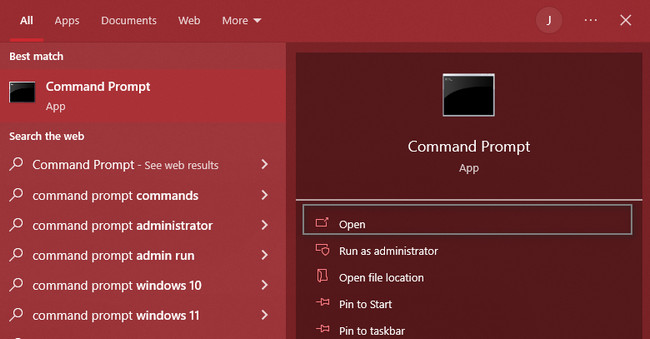
Βήμα 2Θα παρατηρήσετε ότι το εργαλείο θα σας επιτρέψει να πληκτρολογήσετε. Εισαγάγετε τον κωδικό C:\Program Files\WinZip\wzzip” -yf zipfile.zip, στη συνέχεια πιέστε το εισάγετε κουμπί στο πληκτρολόγιο.
Σημείωση: Files\WinZip\wzzip σημαίνει τη θέση όπου εγκαταστήσατε την εφαρμογή WinZip. Από την άλλη πλευρά, το zipfile.zip σημαίνει ότι το αρχείο που θέλετε να διορθώσετε έχει σφάλμα.
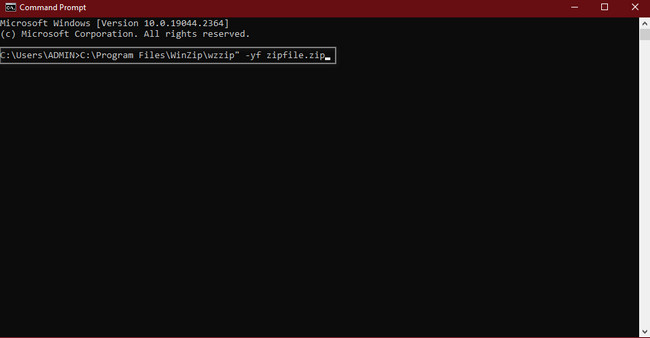
Μέθοδος 2. Χρησιμοποιήστε το WinRar
Το WinRar είναι ένα βοηθητικό πρόγραμμα αρχειοθέτησης που μπορείτε να κατεβάσετε στη συσκευή σας. Ένα άλλο καλό πράγμα σχετικά με αυτό, μπορείτε να το χρησιμοποιήσετε για να επιδιορθώσετε τα κατεστραμμένα αρχεία ZIP.
Βήμα 1Στο κουμπί Έναρξη, αναζητήστε το WinRar. Για να το εκκινήσετε, πρέπει να κάνετε κλικ στο Ανοικτό κουμπί.
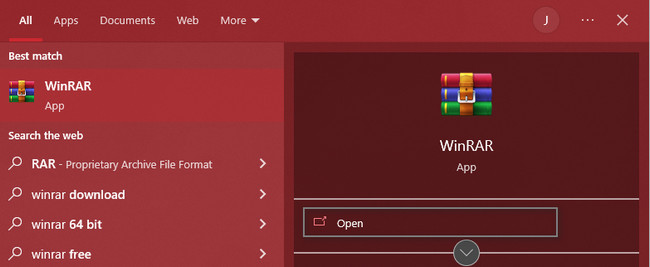
Βήμα 2Στην κύρια διεπαφή, κάντε κλικ στο Εργαλεία τμήμα, λοιπόν Αρχείο επισκευών στα αναπτυσσόμενα κουμπιά. Στη συνέχεια, θα χρειαστεί μόνο να επιλέξετε μια θέση στα αρχεία σας και, στη συνέχεια, να πατήσετε το OK κουμπί.
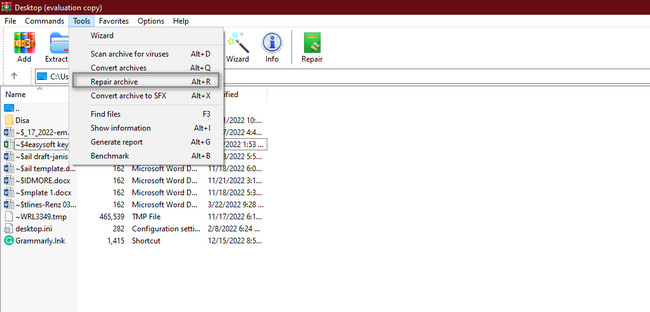
Για να ανακτήσετε τα χαμένα αρχεία λόγω της διαδικασίας επιδιόρθωσης, προχωρήστε.
Μέρος 3. Πώς να ανακτήσετε ένα κατεστραμμένο αρχείο ZIP χρησιμοποιώντας το FoneLab Data Retriever
Πολλά εργαλεία ανάκτησης δεδομένων δεν μπορούν να εντοπίσουν γρήγορα χαμένα αρχεία στον υπολογιστή σας. Η διαδικασία τους διαρκεί λεπτά ή και ώρες. Είναι ένας από τους λόγους για τους οποίους άλλα άτομα δεν θέλουν να χρησιμοποιούν εργαλεία τρίτων. Λένε ότι θα καταναλώσει μόνο μεγάλο μέρος του χρόνου τους. FoneLab Data Retriever μπορεί να αλλάξει την οπτική σας απέναντι στα εργαλεία ανάκτησης δεδομένων. Είναι το καλύτερο και πιο εξαιρετικό λογισμικό για την ανάκτηση δεδομένων μετά την επιδιόρθωση κατεστραμμένων αρχείων ZIP. Έχει απίστευτα χαρακτηριστικά που είναι προσβάσιμα μόλις αρχίσετε να χρησιμοποιείτε το εργαλείο. Υποστηρίζει πολλά σενάρια με δυνατότητα ανάκτησης, όπως ανάκτηση διαμερισμάτων, επιθέσεις ιών και πολλά άλλα! Κάντε κύλιση προς τα κάτω για τα βήματά του.
FoneLab Data Retriever - ανακτήστε τα χαμένα / διαγραμμένα δεδομένα από τον υπολογιστή, το σκληρό δίσκο, τη μονάδα flash, την κάρτα μνήμης, την ψηφιακή φωτογραφική μηχανή και πολλά άλλα.
- Ανάκτηση φωτογραφιών, βίντεο, επαφών, WhatsApp και άλλων δεδομένων με ευκολία.
- Προεπισκόπηση δεδομένων πριν από την ανάκτηση.
Βήμα 1Ψάξτε για το Δωρεάν κατέβασμα κουμπί του FoneLab Data Retriever. Κάντε κλικ σε αυτό και μετά περιμένετε να ολοκληρωθεί η διαδικασία λήψης. Ρυθμίστε το εργαλείο μετά από αυτό, εγκαταστήστε το και, στη συνέχεια, εκτελέστε το λογισμικό στον υπολογιστή σας για να ξεκινήσετε τη διαδικασία για τα αρχεία ZIP.
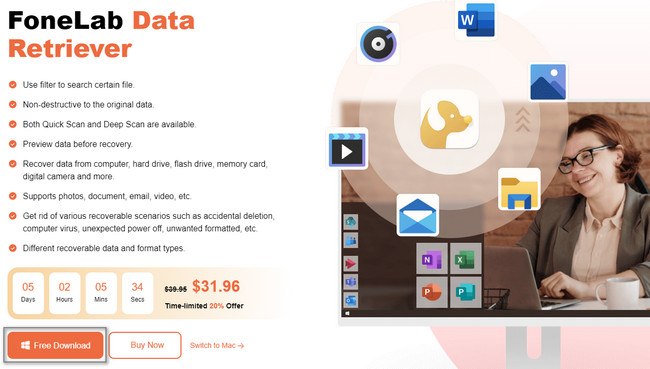
Βήμα 2Για να εντοπίσετε τα αρχεία σας, πρέπει να επιλέξετε τον τύπο δεδομένων στο επάνω μέρος του εργαλείου. Μπορείτε να επιλέξετε τα πλαίσια στη δεξιά πλευρά τους. Ας υποθέσουμε ότι θέλετε να εντοπίσετε περισσότερα αρχεία που λείπουν και χάνονται, κάντε κλικ στο Κύκλος κουμπί του Κάδου Ανακύκλωσης. Σε αυτήν την περίπτωση, μπορείτε επίσης να δείτε τα αρχεία που διαγράφηκαν κατά λάθος στη συσκευή σας. Στη συνέχεια, κάντε κλικ στο σάρωση κουμπί για να εντοπίσετε τα αρχεία ZIP και άλλους τύπους δεδομένων.
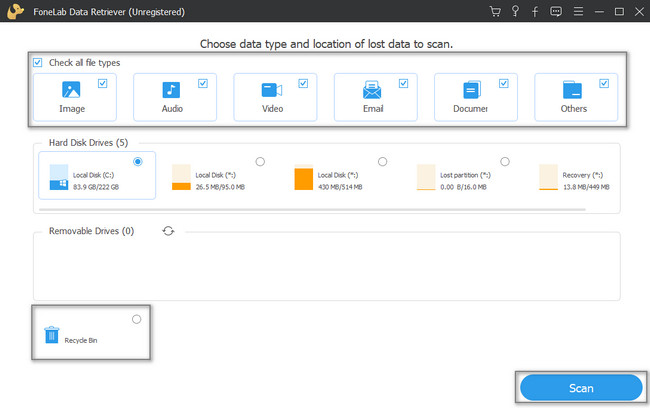
Βήμα 3Μόλις θέλετε να δείτε την προεπισκόπηση των δεδομένων σας, κάντε κλικ στο Περιεχόμενο κουμπί. Βρίσκεται στην κορυφή της κύριας διεπαφής του εργαλείου. Μπορείτε επίσης να κάνετε κλικ στις λειτουργίες λίστας και μικρογραφιών εάν τις προτιμάτε. Θα ωφεληθείτε σημαντικά από αυτό γιατί θα είστε σίγουροι για τα αρχεία που ανακτάτε. Δεν χρειάζεται να επαναλάβετε αυτό το βήμα γιατί δεν θα ξεχάσετε δεδομένα που θέλετε να ανακτήσετε.
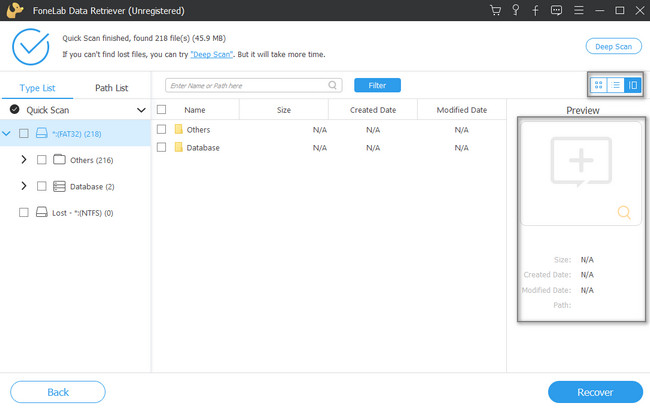
Βήμα 4Αυτό το εργαλείο θα σας επιτρέψει να δείτε τα αρχεία που βρέθηκαν μετά τη διαδικασία σάρωσης. Στην αριστερή πλευρά του λογισμικού, θα δείτε τις λίστες τύπου και διαδρομής των αρχείων. Θα δείτε επίσης το σύστημα αρχείων που χρησιμοποιείτε αυτήν τη στιγμή. Για να δείτε το περιεχόμενο κάθε φακέλου, χρειάζεται μόνο να κάνετε κλικ σε αυτούς. Τα περιεχόμενα θα εμφανιστούν στη δεξιά πλευρά του εργαλείου. Επιλέξτε τα πλαίσια που θέλετε να προσθέσετε στη λίστα ανάκτησης.
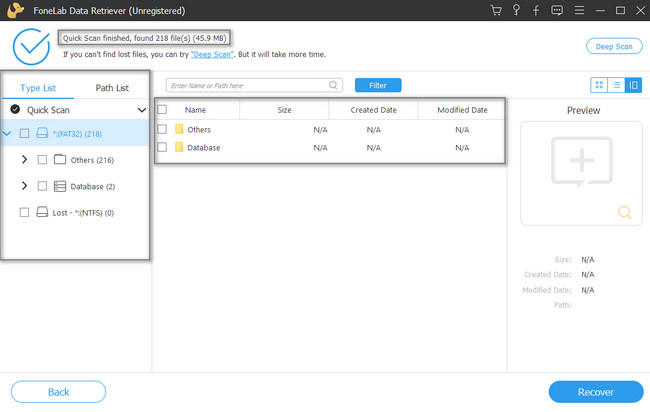
Βήμα 5Μόλις τα αρχεία είναι έτοιμα για επεξεργασία, κάντε κλικ στο Ανάκτηση κουμπί. Το τελευταίο πράγμα που πρέπει να σκεφτείτε είναι να περιμένετε να τελειώσει. Μην διακόπτετε τη διαδικασία ανάκτησης για να έχετε τα καλύτερα αποτελέσματα.
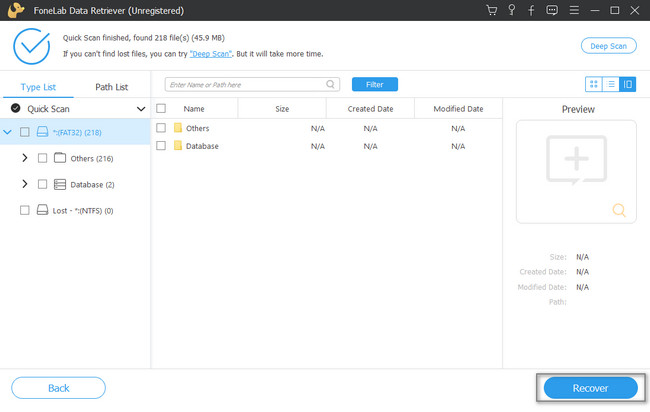
FoneLab Data Retriever - ανακτήστε τα χαμένα / διαγραμμένα δεδομένα από τον υπολογιστή, το σκληρό δίσκο, τη μονάδα flash, την κάρτα μνήμης, την ψηφιακή φωτογραφική μηχανή και πολλά άλλα.
- Ανάκτηση φωτογραφιών, βίντεο, επαφών, WhatsApp και άλλων δεδομένων με ευκολία.
- Προεπισκόπηση δεδομένων πριν από την ανάκτηση.
Μέρος 4. Συχνές ερωτήσεις Πώς να επιδιορθώσετε ένα αρχείο ZIP
1. Πώς να αποσυμπιέσετε αρχεία σε Mac;
Είναι γρήγορο να αποσυμπιέζετε αρχεία σε Mac. Εντοπίστε το αρχείο που θέλετε να αποσυμπιέσετε. Control-κλικ στο αρχείο και μετά επιλέξτε το Κομπρέσα ενότητα στο μενού.
2. Πώς να επιδιορθώσετε και να ανοίξετε κατεστραμμένα αρχεία ZIP;
Για να εκτελέσετε το Επισκευή και άνοιγμα τα κατεστραμμένα αρχεία ZIP, πρέπει να εντοπίσετε το Εξερεύνηση αρχείων ντοσιέ. Κάντε δεξί κλικ στο φάκελο και επιλέξτε το Επισκευή και άνοιγμα επιλογές.
Τα αρχεία ZIP είναι μια μεγάλη βοήθεια κατά την οργάνωση των αρχείων σας. Ωστόσο, είναι απογοητευτικό όταν δεν μπορείτε να έχετε πρόσβαση σε αυτά επειδή ο φάκελος ZIP είναι κατεστραμμένος. Υπάρχουν πολλοί τρόποι για την επιδιόρθωση κατεστραμμένων αρχείων ZIP. Χρειάζεται μόνο να εκτελέσετε τους κατάλληλους τρόπους. Σύμφωνα με αυτό, μπορείτε να χρησιμοποιήσετε το FoneLab Data Retriever για να ανακτήσετε τα αρχεία σας μετά.
FoneLab Data Retriever - ανακτήστε τα χαμένα / διαγραμμένα δεδομένα από τον υπολογιστή, το σκληρό δίσκο, τη μονάδα flash, την κάρτα μνήμης, την ψηφιακή φωτογραφική μηχανή και πολλά άλλα.
- Ανάκτηση φωτογραφιών, βίντεο, επαφών, WhatsApp και άλλων δεδομένων με ευκολία.
- Προεπισκόπηση δεδομένων πριν από την ανάκτηση.
